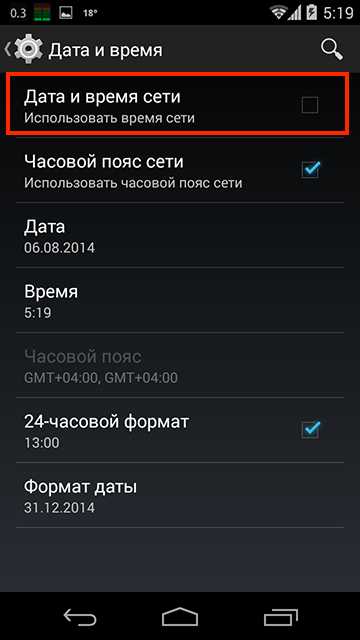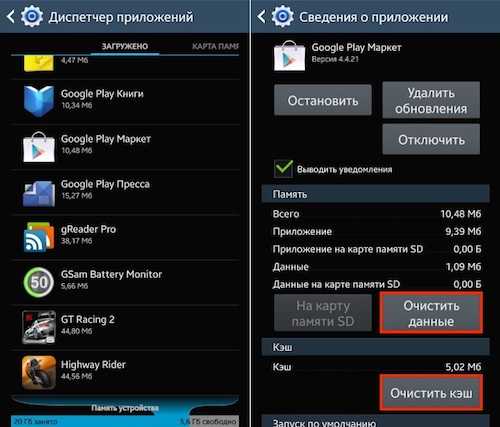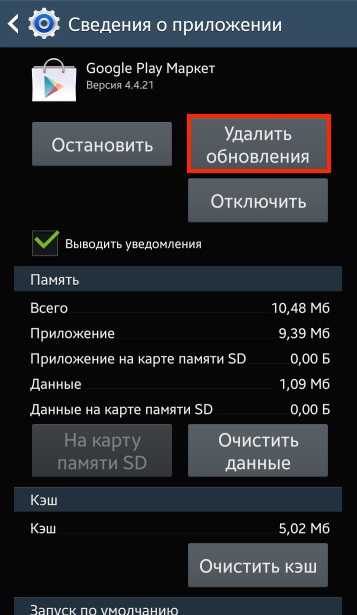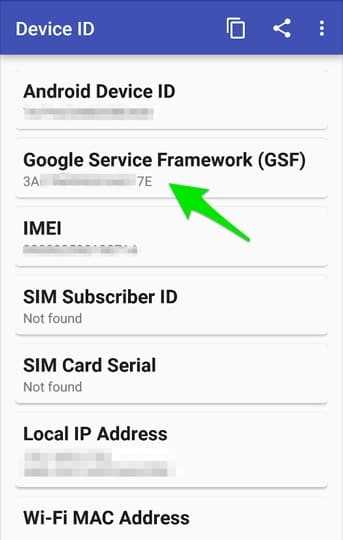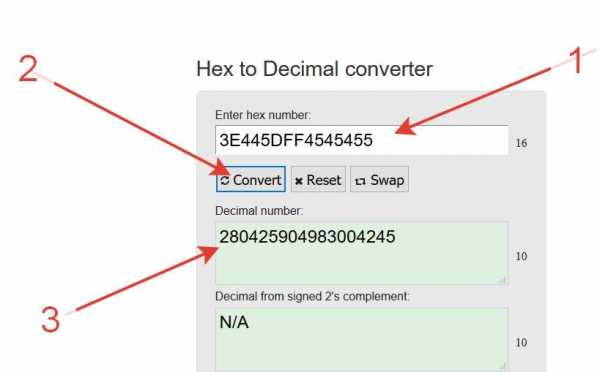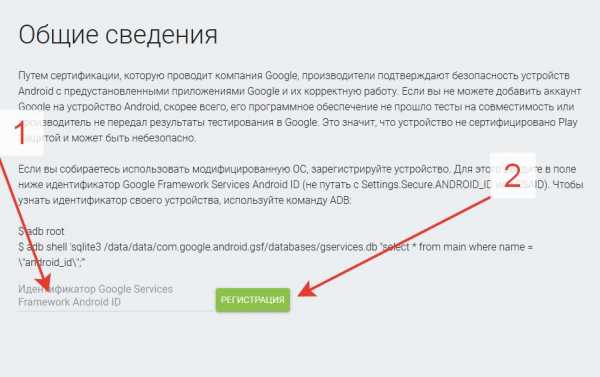Как исправить ошибку 504 Gateway Timeout Error?
Добрый день!
При заходе на сайт выдается ошибка 504 Gateway Timeout Error. Как ее исправить?
Ответ
Ошибка 504 Gateway Timeout Error в буквальном смысле означает, что один сервер не смог вовремя получить ответ от другого сервера, к которому он обращался, пытаясь выполнить запрос браузера или загрузить страницу. Проще говоря, ошибка указывает на то, что между сервером, на котором расположен Ваш сайт, и вашем компьютером отсутствует стабильное достаточно быстрое соединение с интернетом.
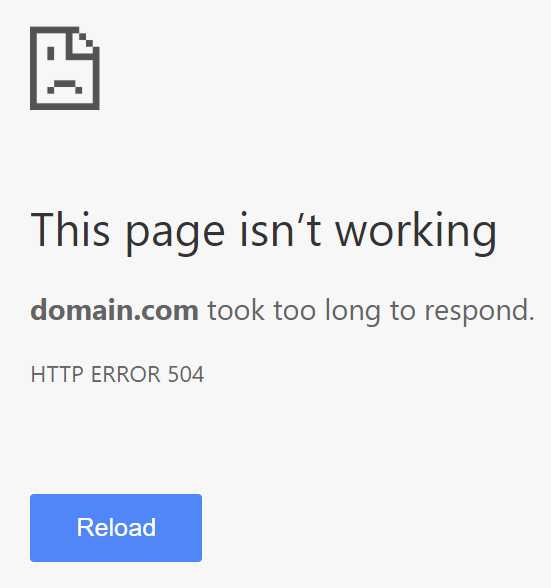
Существует несколько способов для решения проблемы.
Способ 1. Перезагрузка страницы в веб-браузере
Самое первое, что Вы должны предпринять, – это попробовать через минуту или две перезагрузить страницу в своем браузере. Возможно хостинг в данный момент перегружен, и сайт быстро вернется в работу. Также можно попробовать открыть ту же страницу в каком-либо другом браузере. Кроме того, можно воспользоваться специальным онлайн-сервисом, показывающем недоступность сайта исключительно для вас или для всех пользователей. Если сервис выдал сообщение “site.ru looks down from here”, то действительно сайт недоступен для всех.
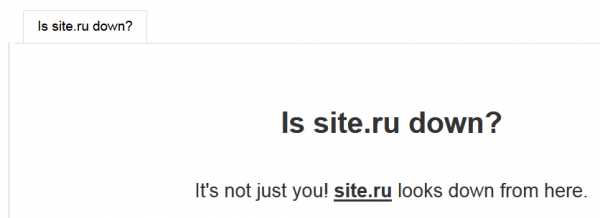
Способ 2. Отключение параметров прокси
Часто ошибка 504 может возникнуть вследствие использования прокси-сервера, который может быть подключен как в самом браузере, так и в настройках сетевого адаптера. Рекомендуется проверить, действительно ли используется прокси-сервер, и отключить его.
Способ 3. Проверка службы DNS
Ошибка 504 Gateway Timeout Error также может быть вызвана проблемами с DNS-службой, а именно на сервере, когда, например, домен не преобразован в корректный IP. Часто такое случается, если Вы только что перенесли свой сайт с локального компьютера на хостинг. В таком случае необходимо дождаться распространения DNS-данных по всей Сети (обычно до 48 часов).
Кроме того, проблемы с DNS могут быть и локального характера, т.е. на Вашем компьютере. Для их решения рекомендуется очистить DNS-кэш. Например, для операционный систем Windows для этого используют команду ipconfig /flushdns. В macOS можно применить dscacheutil -flushcache.
Наконец, Вы вправе на какое-то время изменить DNS-сервера Вашего хостинга на публичные (например, 8.8.8.8 или 8.8.4.4 от Google).
Способ 4. Временное отключение CDN
Очередная причина возникновения ошибки 504 Gateway Timeout Error – проблемы с сетью доставки контента (CDN). Если Вы используете этот сервис, можно временно его отключить. Часто для его подключения на сайте WordPress используют бесплатный плагин плагин CDN Enabler. Для отключения CDN на своем сайте достаточно будет просто деактивировать его и проверить работу сайта. Если после этого стало невозможным попасть в админ-панель, необходимо соединится с сервером Вашего хостинга (например, через FTP-протокол), перейти в каталог плагинов и переименовать папку cdn-enabler. В итоге Ваше соединение со службами CDN будет временно отключено. Аналогичная ситуация и с плагином WP Rocket или любым другим, взаимодействующим с CDN.
Иногда ошибка 504 может появляться вследствие использования прокси-серверов типа Cloudflare или Sucuri. Например, для первого сервиса существует два типа ошибки 504.
Вариант 1
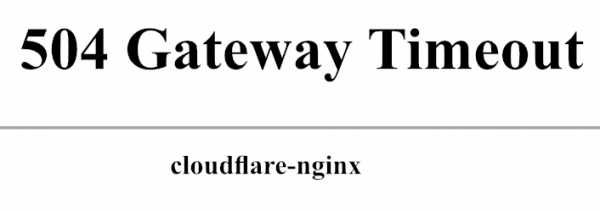
В этом случае проблема действительно со службой Cloudflare. Для ее решения нужно обратится в техподдержку сервиса.
Вариант 2
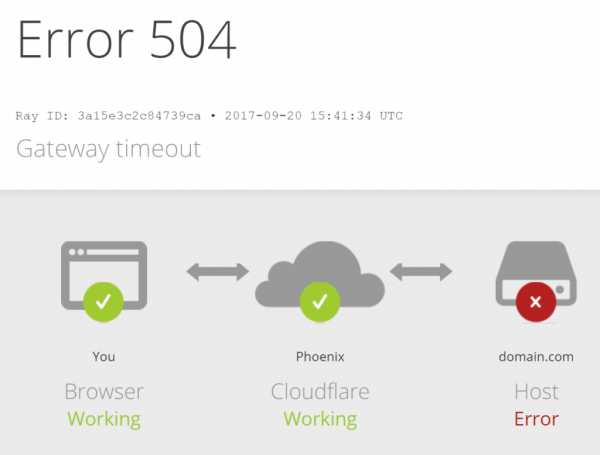
Подобная ситуация вызвана уже Вашим хостингом. В этом случае рекомендуется воспользоваться следующим способом.
Способ 5. Проверка хостинга
Проблема с сервером хостинга является довольно распространенной причиной возникновения ошибки 504 Gateway Timeout Error. Дело в том, что у каждой компании-хостера эта услуга отличается типом оборудования и используемым программным обеспечением. Маломощность оборудования или неправильная настройка той или иной серверной части также может привести в возникновению ошибки 504. Если все вышеизложенные способы не помогли решить проблему, то вероятнее всего она действительно кроется в работе Вашего хостинга. В таком случае необходимо с техподдержкой выяснять конкретные причины ее возникновения, которая в большинстве случаев быстро разберется с причиной ошибки. В противном случае можно подумать о смене хостинга.
Способ 6. Проверка и выявление спама, вирусов и DDoS-атак
Еще одна причина возникновения ошибки 504 – это наличие спама, вируса или DDoS-атаки, что может привести к перегрузке и отказу сервера. В таком случае необходимо, во-первых, ознакомится с предоставляемыми компанией-хостингом инструментами для борьбы с вышеперечисленными угрозами. Часто в админ-панели хостинга присутствуют антивирус, а также включение защиты от DDoS-атак. Что касается спам-комментариев на сайте WordPress, то с этим довольно эффективно борются соответствующие плагины (например, самый популярный среди пользователей Akismet Anti-Spam). Для выявления угроз обычно изучают статистику сервера, статистику поисковых систем на предмет подозрительных IP-адресов.
Способ 7. Проверка активных тем и плагинов
Иногда ошибка 504 Gateway Timeout Error может возникать вследствие сбоя или медленной работы какого-либо плагина или темы. В таком случае необходимо выяснить, какой именно плагин или тема дают сбой. В случае с темами можно активировать какую-либо другую тему и сразу проверить результат на сайте. Если причина в ней, то следует искать причину в коде. С плагинами дело обстоит немного иначе. Так, нужно будет по очереди отключать активные на сайте плагины и проверять на сайте. Если действительно какой-то из них дает сбой, можно поискать другие, с похожим функционалом.
Если Вам понравилась статья — поделитесь с друзьями
wpschool.ru
все подробости и решение проблемы
Если сервер, на котором располагается ваш ресурс, перегружен (это происходит вследствие исчерпывания лимита трафика), он выдает пользователю сообщение: «Ошибка 504 gateway time out». В переводе на русский это означает: «время ответа шлюза вышло, шлюз не отвечает». Возникает ситуация, когда Apache чисто физически не может обработать все http-запросы, и они встают в очередь. Однако проходит лимитное время, и приходит сообщение о том, что запрос не обработан.
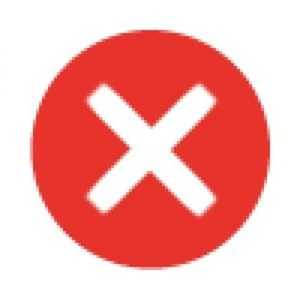
Чтобы исправить ситуацию, необходимо оптимизировать ваш сервер. Для этого нужно изменить объем оперативной памяти и количество запросов http (Apache) в сторону их увеличения. Еще один вариант — оптимизировать работоспособность всех скриптов, находящихся на вашем сайте. Данная операция поможет поднять производительность обработки.
Если же вы оплачиваете свой хостинг, то следует сразу же обратиться за помощью в саппорт. Служба поддержки обязана проверить ваш сайт на наличие каких-то неисправностей и при возможности «отремонтировать» его. Не стоит пренебрегать такой возможностью. «Дырок», которые необходимо залатать, может быть больше, чем вы думаете. Некоторые хостинг-провайдеры осуществляют техническую поддержку по телефону. Данный вид помощи очень полезен, если вы в первый раз столкнулись с такими техническими проблемами, как ошибка 504. Благодаря такому саппорту вы сможете научиться устранять их самостоятельно, без посторонней помощи.
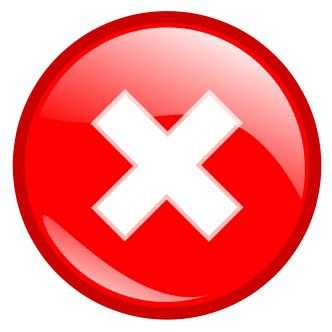 Есть и еще одна причина, по которой может возникнуть 504-ошибка: скрипт, выполняющий какую-то команду, не укладывается в те временные рамки, которые для него заданы. Это может быть связано с запросом сторонних ресурсов, либо он сам в это время занимается другим делом. Например, выстраивает поисковый индекс.
Есть и еще одна причина, по которой может возникнуть 504-ошибка: скрипт, выполняющий какую-то команду, не укладывается в те временные рамки, которые для него заданы. Это может быть связано с запросом сторонних ресурсов, либо он сам в это время занимается другим делом. Например, выстраивает поисковый индекс.Для удаления неисправности вы можете пойти двумя путями:
1) облегчить скрипт путем его оптимизации;
2) увеличить значение PHP-параметра max_execution_time.
Еще раз хотелось бы затронуть вопрос о технической поддержке хостинг-провайдера, на котором расположен ваш сайт. Безусловно, у каждого он свой, но обязанности саппортов для всех обязательны. Бывают такие случаи, когда вопросы, отправленные в службу поддержки, остаются без внимания. Особенно если это касается каких-нибудь лагов. Например, возникает та же самая ошибка 504. В этом случае меняйте хостинг. Если начнутся более серьезные проблемы, то вряд ли вы сможете рассчитывать на их помощь.

Тут еще один момент, о котором следовало бы упомянуть. Если ваш сайт расположен на бесплатном хостинге и имеет трехуровневый домен, то не ждите, что ваши заявки рассмотрят в ближайшее время. В первую очередь, такие саппорты работают с клиентами, которые ежемесячно оплачивают им место на виртуальных дисках. Конечно, осуждать их нет причин, ведь постоянные клиенты важнее. Поэтому, если хотите, чтобы в будущем ошибка 504 вас больше не беспокоила, переходите сразу на платный хостинг. Подвоха в этом никакого нет, перейдя на такой пакет, вы избавите себя и свою работу в интернете от множества нежелательных и непредсказуемых проблем.
Вот и все, что хотелось вам рассказать о таком явлении, как ошибка 504. Пускай она встречается вам как можно реже!
fb.ru
Ошибка 504 Gateway Time-out (nginx), как правильно исправить
Что такое ошибка 504 Gateway Time-out (nginx)?
Ваш сайт находится на сервере (чаще всего Apache), когда вы хотите просмотреть сайт, то через браузер посылается запрос к серверу. Но этот запрос не сразу попадает на Apache, а сначала он приходит на nginx-сервер (своего рода распределитель запросов), а тот уже посылает его на Apache. Так вот, ошибка 504 Gateway Time-out обычно происходит из-за того, что сервер nginx передал запрос на Apache, но в течение определенного времени не получил от него ответ.
Почему это происходит?
Зачастую, данная ошибка является следствием большой нагрузки на сервер, в итоге Apache не успевает обрабатывать запросы, а nginx не дождавшись ответа, обрывает соединение и выдает в браузер пользователя сообщение об ошибке. Такая критичная нагрузка обычно происходит либо из-за огромного количества посетителей сайта, либо из-за тех процессов, которые происходят внутри самого сайта. В данном случае примером может служить любой скрипт на сайте, который выполняется слишком долго, приводя тем самым к Ошибке 504.
Как исправить ошибку 504?
Слишком большое количество пользователей
В этом случае обычно помогает увеличение ресурсов сервера, на котором находится ваш сайт. Т.е. вам нужно попытаться сменить тарифный план, задуматься о покупке виртуального выделенного сервера, или же арендовать физический сервер. В любом случае, сначала проконсультируйтесь с технической поддержкой хостинг-провайдера, а потом уже принимайте решение.
Неправильная работа сайта
В этом случае нужно оптимизировать сайт, причем таким образом, чтобы работа скриптов укладывалась в отведенное время. Если для оптимизации нет возможности, то может помочь изменение параметра, который отвечает за максимальное время ожидания работы скрипта. Для этого в файле .htaccess нужно написать:
php_value max_execution_time N
Где N — это время ожидания в секундах, обычно по умолчанию оно равно 30 секунд. Но такая процедура помогает не у всех хостинг-провайдеров, и в таком случае следующим Вашим шагом должно стать обращение в службу поддержки или же смена хостинг-провайдера.
ru.hostings.info
ошибка превышения времени ожидания отклика :: SYL.ru
Наверняка многие пользователи Интернета и компьютерных сетей не один раз сталкивались с такой неприятной ситуацией, как появление в браузере кода 504 (ошибка). Не все достаточно четко представляют себе, почему происходит такой сбой и как все это исправить. Давайте посмотрим, что к чему.
Что означает ошибка «504 Gateway time out»?
Прежде всего, в самом простом выражении ошибку с кодом 504 можно трактовать как истечение времени ожидания ответа на запрос, отправленный с пользовательского компьютерного терминала удаленному серверу, находящемуся в Сети.
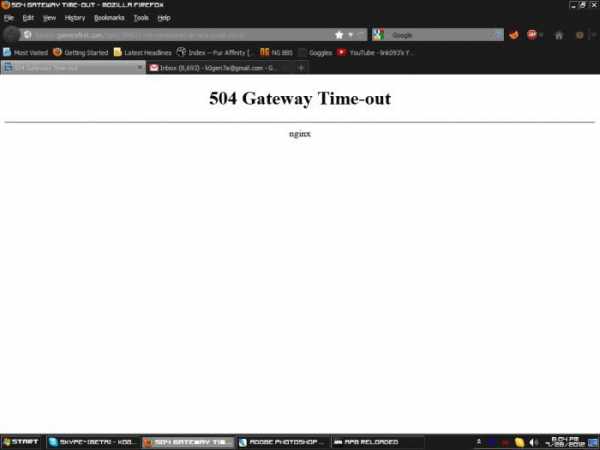
Иными словами, обработка подобного рода запросов попросту имеет свои ограничения по времени, в течение которого сервер должен отослать отзыв. На разных серверах это время имеет и разные значения. В любом случае, если появляется сообщение с кодом 504 (ошибка), значит оно просто истекло, то есть в течение этого временного промежутка от сервера ответ получен не был.
Причины появления ошибки
Теперь, насколько это возможно максимально просто, затронем технический аспект. Итак, у нас появляется ошибка 504. Что значит такое сообщение с точки зрения взаимодействия терминала пользователя и удаленного сервера?
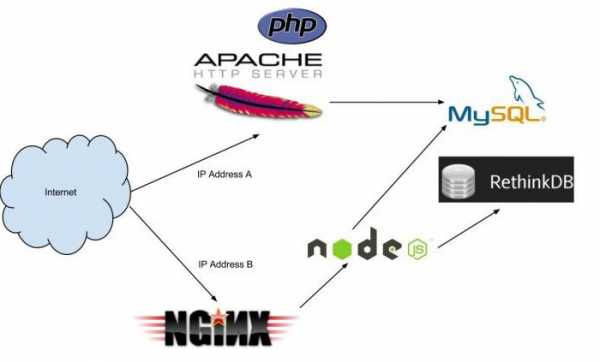
Следующее объяснение может показаться несколько сложным для восприятия, тем не менее здесь все просто. Дело в том, что такие сбои в основном проявляются при взаимодействии платформ Apache и nginx, когда первая установлена в качестве конечного сервера, а вторая — в качестве средства обработки входящих запросов. Получается, что пользовательский запрос адресуется не напрямую к Apache, а проходит предварительное согласование с nginx, после чего производится отправка на сервер, установленный в качестве бэкэнда.
Понятно, что если nginx вовремя не получает ответа от Apache-сервера, он вместо ожидаемого результата и выдает пользователю сообщение с кодом 504 (ошибка). Впрочем, такие ситуации можно исправить, причем даже самым элементарным способом.
Код 504 (ошибка): как с этим бороться?
При всей кажущейся серьезности ошибки 504, на самом деле ничего страшного тут нет. В качестве самого простого средства возобновления доступа к требуемому ресурсу можно назвать обычное обновление страницы в используемом интернет-браузере.

Как правило, это либо кнопка «Обновить», либо использование функциональной клавиши F5. Такое правило действует для всех браузеров без исключения. Возможен, правда, более долгий вариант, когда связь является нестабильной. Очень может быть, что в данном случае придется перезагрузить всю систему или даже маршрутизатор (в частности, при использования доступа в Интернет через Wi-Fi-подключение).
Кроме всего прочего, проблемы могут быть связаны и с чрезмерной нагрузкой на сервер или исполняемыми на нем скриптами. Тут уж ничего не поделаешь – придется ждать, пока нагрузка спадет. Кстати, в большинстве слуачев такие ситуации очень часто проявляются, когда на сервер осуществляется так называемая DDoS-атака, вследствие чего сервер просто не успевает обрабатывать огромное количество одновременно поступающих запросов.
Иногда проблема может быть и в том, что в данный момент сервер работает в режиме прокси или шлюза, по которому отправка запросов либо ограничена либо невозможна. Вероятно, слетели настройки прокси – их нужно проверить или установить заново.
Проблемы при инсталляции приложений
Однако же и это еще не все. Достаточно часто может появляться ошибка при установке (код 504), когда приложение или программа инсталлируется непосредственно из сети Интернет. В данном случае дистрибутив не скачивается на винчестер, а находится на удаленном сервере, с которого и производится установка.
Понятно, что при ограничениях по скорости соединения или в зависимости от работоспособности самого ресурса такой процесс может занимать немало времени, а то и останавливаться вообще. Как ни печально, установку придется не возобновлять с какого-то места, а запускать заново.
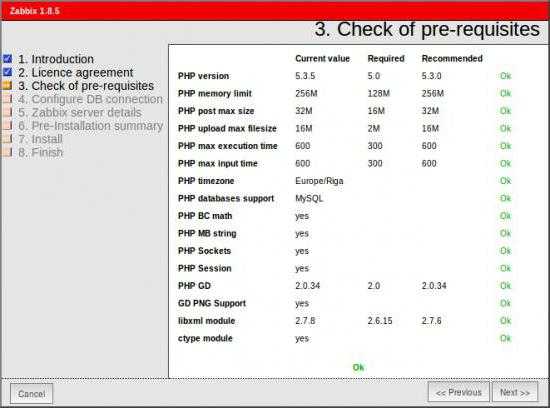
Кстати сказать, если наблюдается неправильная работа исполняемых скриптов, отвечающих за данный процесс на хостинге, рекомендуется использовать редактирование файла php.ini, в котором нужно найти строку php_max_execution_time и изменить стандартное значение времени исполнения с 30 секунд на большее значение. Но и увлекаться этим не стоит, а то отклика придется ждать достаточно долго. Впрочем, даже при использовании определенного сервера в качестве хостинга даже у его владельца можно узнать рекомендуемые настройки.
Заключение
Как уже можно понять, сама ошибка с кодом 504 критической не является. И это ни в коем случае не может свидетельствовать о нарушениях в работе операционной системы (разве что проблема с вирусами). На самом деле вся проблема кроется в основном только в удаленных ресурсах, которые бывают не способны вовремя отвечать. Но ничего страшного в этом нет, поскольку в большинстве случаев проблема решается достаточно просто.
В данный момент работу хостингов мы особо не рассматривали, поскольку обычному рядовому юзеру техническая информация такого рода практически ничего не скажет. В общем-то, это и не нужно.
www.syl.ru
Как исправить код ошибки 504 при скачивании с Google Play Market
Неожиданные ошибки при загрузке и обновлении софта порой нарушают привычный режим использования устройства на ОС Андроид. Для большинства из них уже найдено решение в процессе изучения операционной системы, предложены эффективные инструкции по их устранению. Код ошибки 504 Play Market постигла та же участь.
Чаще всего пользователю не нужны специфические знания для решения этой ошибки. Достаточно проследовать инструкции, которая будет приведена в данной статье, только в особо тяжелых случаях придется обратиться к дополнительным инструментам, расширяющим возможности вашего телефона.
Причины появления проблемы
- Нестабильное подключение к сети Интернет.
- Время, дата или часовой пояс не соответствуют действительности. Произошел сбой в процессе автоматической настройки даты и времени.
- Устаревший или переполненный кэш, поврежденные данные Маркета и его вспомогательных сервисов.
- Некорректное обновление Магазина или самой операционной системы.
- Недостаточное количество свободного места в разделе для установки по умолчанию.
- Некорректная работа внешней карты памяти, вызванная аппаратной ошибкой, системным сбоем или некачественным контактом между карточкой и самим устройством.
Возможные решения проблемы
Стандартные решения
- Перезагрузите телефон. Сбой может быть вызван процессом с ошибкой, который находится в памяти. После перезагрузки процесс не запустится, и работа в Плей Маркете восстановится.
- Проверьте качество текущего подключения к интернету. Вне зависимости от используемого источника, выключите интернет с помощью специального ползунка в шторке, после завершения разрыва связи подключите его снова. Если прямо сейчас вы используйте беспроводную точку доступа, переключитесь на мобильный интернет (попробуйте все доступные на данный момент сим-карты). Также переключитесь с мобильного интернета на Wi-Fi. Используйте все доступные на данный момент точки подключения (не забывайте про безопасность при работе с открытыми источниками). При обнаружении неполадок с определенным способом подключения обратитесь к поставщику услуги, перед этим убедившись в аппаратной и программной исправности модемов и роутеров.
- На вашем смартфоне установлены правильные время и текущая дата? Перейдите к «Настройкам» операционной системы, найдите пункт «Дата и время». В меню «Дата и время сети» установите параметр «Выкл». Снимите галочку с пункта «Дата и время сети». Для настройки станут доступны поля со временем и датой. Установите актуальные данные, после чего обязательно перезагрузите телефон. Проверьте работу Маркета.

- В параметрах телефона найдите раздел «Приложения», в нем пролистайте справа налево до крайней вкладки под названием «Все». Здесь необходимо найти три записи под названиями «Play Market», «Google Services Framework» и «Сервисы Google Play». Поочередно зайдите в каждую из них, нажмите на кнопки «Очистить кэш» и «Удалить данные». Не перезагружаясь, попробуйте загрузить или обновить необходимое приложение.

- Если это не помогло, то в настройках приложения «Play Market» используйте кнопку «Удалить обновления».

Сразу же проверьте, возникает ли ошибка. Если код ошибки 504 приложения play market более не появляется, постарайтесь не обновлять Маркет до выхода корректной и исправленной версии.
Восстановление из копии
Если ошибка появилась после очередного обновления операционной системы, следует откатиться на предыдущую версию. Здесь может помочь встроенный инструмент отката (если он есть в данной операционной системе) либо же придется обратиться к ранее сделанной копии с помощью расширенного рекавери (twrp). Сделайте копию текущей версии системы со всеми параметрами, «вайпните» все разделы, исключив из списка внешнюю карту памяти, затем на очищенную памяти восстановите нужную копию из меню «Restore».
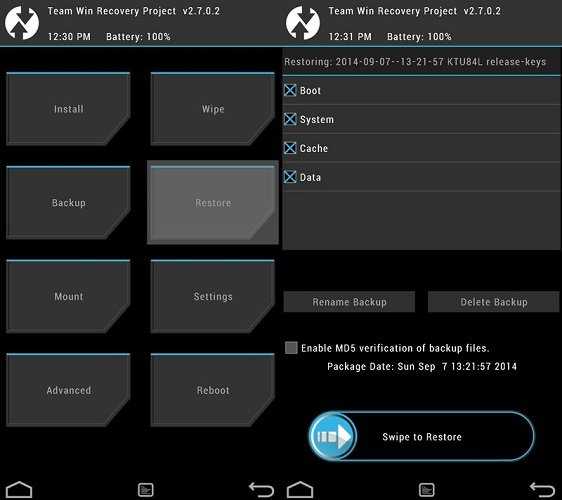
Восстановление из копии
Если ошибка не проявляется, постарайтесь не обновляться до выхода более стабильной версии. Свяжитесь с разработчиком, локализатором или сборщиком прошивки, сообщите ему о возникшей проблеме в Плей Маркете.
Работа с картой памяти
Убедитесь, что на памяти, установленной по умолчанию, достаточно свободного места для загрузки и установки нового приложения. Оптимальное количество свободного пространства, которое желательно иметь для этих целей – 10% от общего объема, или 1 ГБ. Если места недостаточно, существует несколько способов его освободить:
- Удалите приложения, которыми вы не пользуетесь.
- Если на системной памяти хранятся «тяжелые» мультимедийные файлы и документы, переместите их на внешнюю карту.
- Очистите кэш приложений, в которых вы обычно ведете самую активную деятельность.
- Перенесите данные приложений из системных разделов на внешний накопитель.
- Удалите неактуальные фотографии и музыку.
- Установите более легкую прошивку.
- Поищите более легкие аналоги часто используемых приложений, компонентов, игр.
- Купите новую карту памяти с бОльшим количеством свободного пространства.
- Смените память по умолчанию на внешний накопитель, если на нем есть неиспользуемое свободное место.
Если обновляемое приложение находится на карте памяти (или же для устанавливаемых памятью по умолчанию служит внешний накопитель), нужно перенести имеющиеся данные на системные разделы, затем накопитель отключить. Для этого перейдите к параметрам проблемного приложения, нажмите на кнопку «Переместить на телефон».

После завершения операции перейдите к разделу «Память», пролистайте в самый низ и нажмите на кнопку «Отключить внешнюю карту памяти» или «Извлечь SD-карту».
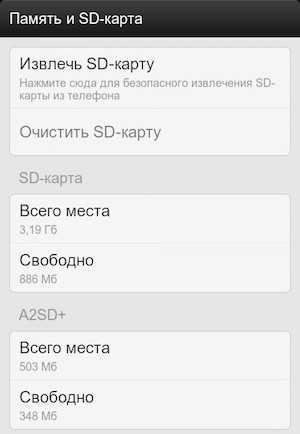
После этого снова перейдите в Маркет и попробуйте скачать необходимое. Как вариант извлечения внешнего накопителя – физически извлечь его из слота после выключения телефона.
Не перенося данные, можно выключить телефон, на несколько секунд достать карту, затем снова ее вставить и включить аппарат. Проверьте качество контактов с обеих сторон. При легких загрязнениях рекомендуется аккуратная очистка ватной палочкой, слегка смоченной медицинским спиртом.
Совет
Данная ошибка 504 решается достаточно просто, несмотря на сравнительно большое количество причин ее возникновения. В процессе манипуляций с параметрами и данными обязательно делайте резервные копии важных элементов и запоминайте изначальное положение ползунков, чтобы в случае неполадок в системе после изменений все можно было вернуть вспять.
migeek.ru
Android ошибка 504 при установке приложения — как исправить?
Ошибка 504 — это одна из самых распространенных проблем на Android устройствах. Возникает она обычно при попытке скачивания или обновления приложений через Play Market с сообщением «Не обновляются приложения через Google Play — устройство не сертифицировано. Ошибка 504». К счастью, решается эта проблема достаточно просто. Пользователю не требуется особых знаний для этого, достаточно лишь действовать инструкции, описанной в данной статье.
Если вы уже перепробовали все способы и они не помогли, листайте сразу к пункту «Проблемы с сертификацией в Play Market» или просмотрите видео в конце статьи.
Причины возникновения ошибки
Как и у большинства сбоев в ОС Android у ошибки 504 есть достаточно много причин возникновения. К основным из них можно отнести:
- Сбой в автоматической настройке даты и времени. Обычно это происходит, когда часовой пояс или дата установлены не верно;
- Отсутствие подключения или нестабильная работа Интернета;
- Сбой при обновлении Play Market или самой операционной системы;
- Некорректные данные магазина, его сервисов или переполненный кэш в системе;
- Ошибка в работе внешнего накопителя (SD-карты). Это может быть как техническая поломка карты, так и сбой в программном обеспечении;
- Недостаточный объем памяти во внутреннем хранилище устройства (раздел «Установка по умолчанию»).
Способы решения проблемы
Всего существует три основных способа решения ошибки 504: стандартный способ, восстановление из копии, работа с картой памяти. Рекомендуется попробовать их в таком же порядке, как описано в статье.
Стандартное решение
Стандартный способ с вероятностью 80% помогает решить ошибку 504. Проделайте все действия, как указано ниже в инструкции:
- Перезагрузите смартфон. Сбой может храниться во временной памяти устройства, после перезагрузки этот процесс не запустится и ошибка исчезнет.
- Проверьте подключение к Интернету. Отключите беспроводную Сеть на устройстве, опустив «шторку» вниз. Если в данный момент вы подключены к Интернету по Wi-Fi, отключите его и активируйте сотовую передачу данных и наоборот. Перезагрузите роутер и проверьте подключение к Сети на других устройствах. Если ошибка 504 возникает только при подключении по Wi-Fi или 3G, обратитесь к соответствующему провайдеру.
- Убедитесь, что на вашем устройстве установлена актуальная дата и время. Для этого зайдите в «Настройки» — раздел «Дата и время». Уберите галочку в разделе «Дата и время сети». После этого внизу вручную установите правильные параметры, и перезагрузите устройство. Проверьте, пропала ошибка или нет.
- Зайдите в раздел «Приложения», справа налево пролистайте ползунок до последней вкладки «Все». После этого поочередно войдите в пункты: «Play Market», «Google Services Framework» и «Сервисы Google Play». В каждом из них нажмите на пункты: «Отчистить Кэш» и «Отчистить данные». Не перезагружая смартфон, снова попробуйте установить или обновить любое приложения из Маркета. Если ошибка все еще появляется, попробуйте нажать на пункт «Удалить обновления».
В процессе изменения различных параметров и данных не забывайте делать резервные копии данных. Также старайтесь запомнить первоначальное положение всех активных элементов, галочек, ползунков. Это намного проще, чем потом «откатываться» к заводским настройкам и потерять важные данные.
Восстановление из копии
Если ошибка 504 появилась после очередного обновления ОС Android, то стоит попробовать сделать откат на предыдущую стабильную версию. Для этого можно воспользоваться встроенной утилитой (если имеется), либо это можно сделать с помощью инструмента Team Win Recovery Project.
Более подробно о работе с Рекавери меню мы писали в этой статье: Fastboot Mode что это такое на Андроид, как выйти из режима
Так же можно прочитать о подробном сбросе настроек до заводских.
Работа с картой памяти
Если все вышеизложенные способы вам не помогли, то напоследок попробуйте перенести приложение Play Market в системную память (если оно у вас установлено на внешней SD-карте). Но для начала надо убедиться, что у вас достаточно места в памяти устройства. Рекомендуется иметь 10% сводного места от общей памяти устройства или как минимум 1 Гб.
Далее зайдите в параметры проблемного приложения активируйте пункт «Переместить на телефон». После чего зайдите в настройки смартфона, раздел «Память и SD-карта» и нажмите на «Извлечь SD-карту». После этого снова попробуйте скачать или обновить приложение из Play Market. Достаньте вручную внешнюю карту памяти, осмотрите ее и затем вставьте обратно в слот.
Проблемы с сертификацией в Play Market
Запускаем Play Market, открываем меню и выбираем пункт «Настройки». Прокручиваем экран в самый низ и смотрим пункт «Сертификация» или «Сертификация в Play защите». У вас может появиться надпись: «Устройство не сертифицировано» — как на скрине ниже. Связано это с тем, что Гугл обновляет политику сертификации и использования устройств, что так же может послужить
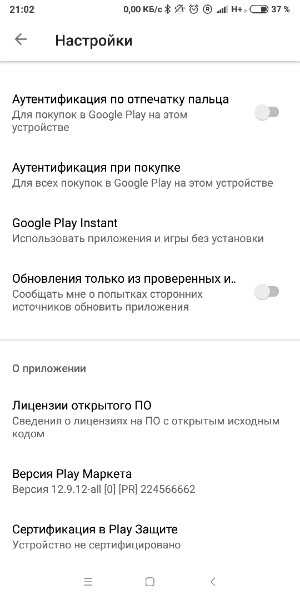
Сертификация в Play Защите
Для решения устанавливаем программу DeviceID.
Как пройти сертификацию устройства
Выполняем по очереди все пункты из инструкции:
Внимание! Если вы уже делали общий сброс — можете сделать его повторно перед выполнением всех пунктов.
- Запускаем ДевайсАйди и копируем строку Google Service Framework.

Копируем строку из Google Service Framework
- Затем открываем ссылку с сертификацией устройства Гугл.
- Далее необходимо конвертировать данные из Google Service Framewor на этой странице.
- Вставляем строку из буфера обмена и нажимаем «Convert».

Конвертируем строку на сайте Hex To Decimal Converter
- Копируем полученное число и вставляем их в поле на странице регистрации устройства.

Регистрация устройства
Для профилактики можно стереть данные и очистить кеш в приложениях Google Play и Сервисы Google Play
Итог
Надеемся, эта статья помогла вам в решении ошибки 504. Мы описали все основные способы обхода этой проблемы, которые имеются на сегодняшний день. Если же у вас остались вопросы или вы хотите поделиться новым способом, то напишите об этом комментариях. Если ни один из вышеперечисленных способов не помог — просмотрите видео «Не обновляются приложения через Google Play — устройство не сертифицировано. Или ошибка 504» предоставленное ниже, в котором ошибка 504 будет рассмотрена более подробно.
Оценка статьи:
Загрузка…Поделиться новостью в соцсетях « Предыдущая запись Следующая запись »
itpen.ru
Шаг 1: Восстановить записи реестра, связанные с ошибкой 504 |
Редактирование реестра Windows вручную с целью удаления содержащих ошибки ключей Gateway Timeout не рекомендуется, если вы не являетесь специалистом по обслуживанию ПК. Ошибки, допущенные при редактировании реестра, могут привести к неработоспособности вашего ПК и нанести непоправимый ущерб вашей операционной системе. На самом деле, даже одна запятая, поставленная не в том месте, может воспрепятствовать загрузке компьютера! В связи с подобным риском мы настоятельно рекомендуем использовать надежные инструменты очистки реестра, такие как Reimage (разработанный Microsoft Gold Certified Partner), чтобы просканировать и исправить любые проблемы, связанные с Ошибка 504. Используя очистку реестра, вы сможете автоматизировать процесс поиска поврежденных записей реестра, ссылок на отсутствующие файлы (например, вызывающих ошибку Gateway Timeout) и нерабочих ссылок внутри реестра. Перед каждым сканированием автоматически создается резервная копия, позволяющая отменить любые изменения одним кликом и защищающая вас от возможного повреждения компьютера. Самое приятное, что устранение ошибок реестра может резко повысить скорость и производительность системы. Предупреждение: Если вы не являетесь опытным пользователем ПК, мы НЕ рекомендуем редактирование реестра Windows вручную. Некорректное использование Редактора реестра может привести к серьезным проблемам и потребовать переустановки Windows. Мы не гарантируем, что неполадки, являющиеся результатом неправильного использования Редактора реестра, могут быть устранены. Вы пользуетесь Редактором реестра на свой страх и риск. Перед тем, как вручную восстанавливать реестр Windows, необходимо создать резервную копию, экспортировав часть реестра, связанную с Gateway Timeout (например, Windows Operating System):
Следующие шаги при ручном редактировании реестра не будут описаны в данной статье, так как с большой вероятностью могут привести к повреждению вашей системы. Если вы хотите получить больше информации о редактировании реестра вручную, пожалуйста, ознакомьтесь со ссылками ниже. Мы не несем никакой ответственности за результаты действий, совершенных по инструкции, приведенной ниже — вы выполняете эти задачи на свой страх и риск. Windows XP Windows 7 Windows Vista |
Шаг 2: Проведите полное сканирование вашего компьютера на вредоносное ПО |
Есть вероятность, что ошибка Gateway Timeout может быть связана с заражением вашего компьютера вредоносным ПО. Эти вредоносные злоумышленники могут повредить или даже удалить файлы, связанные с Коды состояний браузера. Кроме того, существует возможность, что ошибка 504 связана с компонентом самой вредоносной программы. Совет: Если у вас еще не установлены средства для защиты от вредоносного ПО, мы настоятельно рекомендуем использовать Emsisoft Anti-Malware (скачать). В отличие от других защитных программ, данная программа предлагает гарантию удаления вредоносного ПО. |
Шаг 3: Очистить систему от мусора (временных файлов и папок) с помощью очистки диска (cleanmgr) |
Со временем ваш компьютер накапливает ненужные файлы в связи с обычным интернет-серфингом и повседневным использованием компьютера. Если такие ненужные файлы иногда не удалять, они могут привести к снижению быстродействия Windows Operating System или к ошибке Gateway Timeout, возможно вследствие конфликтов файлов или перегрузки жесткого диска. Удаление таких временных файлов при помощи утилиты Очистка диска может не только устранить ошибку 504, но и существенно повысить быстродействие вашего компьютера. Совет: Хотя утилита Очистки диска является прекрасным встроенным инструментом, она удаляет не все временные файлы с вашего компьютера. Другие часто используемые программы, такие как Microsoft Office, Firefox, Chrome, Live Messenger, а также сотни других программ не поддаются очистке при помощи программы Очистка диска (включая некоторые программы Microsoft Corporation). Из-за недостатков утилиты Windows Очистка диска (cleanmgr) мы настоятельно рекомендуем использовать специализированное программное обеспечение очистки жесткого диска / защиты конфиденциальности, например WinSweeper [Загрузить] (разработано Microsoft Gold Partner), для очистки всего компьютера. Запуск WinSweeper [Загрузить] раз в день (при помощи автоматического сканирования) гарантирует, что ваш компьютер всегда будет чист, будет работает быстро и без ошибок Gateway Timeout, связанных с временными файлами. Как запустить Очистку диска (cleanmgr) (Windows XP, Vista, 7, 8 и 10):
|
Шаг 4: Обновите драйверы устройств на вашем компьютере |
Ошибки Gateway Timeout могут быть связаны с повреждением или устареванием драйверов устройств. Драйверы с легкостью могут работать сегодня и перестать работать завтра по целому ряду причин. Хорошая новость состоит в том, что чаще всего вы можете обновить драйверы устройства, чтобы устранить проблему с Ошибка 504. В связи с временными затратами и общей сложностью обновления драйверов мы настоятельно рекомендуем использовать утилиту обновления драйверов, например DriverDoc (разработана Microsoft Gold Partner), для автоматизации этого процесса. |
Шаг 5: Используйте Восстановление системы Windows, чтобы «Отменить» последние изменения в системе |
Восстановление системы Windows позволяет вашему компьютеру «отправиться в прошлое», чтобы исправить проблемы Ошибка 504. Восстановление системы может вернуть системные файлы и программы на вашем компьютере к тому времени, когда все работало нормально. Это потенциально может помочь вам избежать головной боли от устранения ошибок, связанных с Gateway Timeout. Пожалуйста, учтите: использование восстановления системы не повлияет на ваши документы, изображения или другие данные. Чтобы использовать Восстановление системы (Windows XP, Vista, 7, 8 и 10):
|
Шаг 6: Удалите и установите заново программу Windows Operating System, связанную с Gateway Timeout |
Инструкции для Windows 7 и Windows Vista:
Инструкции для Windows XP:
Инструкции для Windows 8:
После того, как вы успешно удалили программу, связанную с Gateway Timeout (например, Windows Operating System), заново установите данную программу, следуя инструкции Microsoft Corporation. Совет: Если вы абсолютно уверены, что ошибка 504 связана с определенной программой Microsoft Corporation, удаление и повторная установка программы, связанной с Gateway Timeout с большой вероятностью решит вашу проблему. |
Шаг 7: Запустите проверку системных файлов Windows («sfc /scannow») |
Проверка системных файлов представляет собой удобный инструмент, включаемый в состав Windows, который позволяет просканировать и восстановить поврежденные системные файлы Windows (включая те, которые имеют отношение к Gateway Timeout). Чтобы запустить проверку системных файлов (Windows XP, Vista, 7, 8 и 10):
|
Шаг 8: Установите все доступные обновления Windows |
Microsoft постоянно обновляет и улучшает системные файлы Windows, связанные с Gateway Timeout. Иногда для решения проблемы Коды состояний браузера нужно просто напросто обновить Windows при помощи последнего пакета обновлений или другого патча, которые Microsoft выпускает на постоянной основе. Чтобы проверить наличие обновлений Windows (Windows XP, Vista, 7, 8 и 10):
|
Шаг 9: Произведите чистую установку Windows |
| Предупреждение: Мы должны подчеркнуть, что переустановка Windows займет очень много времени и является слишком сложной задачей, чтобы решить проблемы Ошибка 504. Во избежание потери данных вы должны быть уверены, что вы создали резервные копии всех важных документов, изображений, программ установки программного обеспечения и других персональных данных перед началом процесса. Если вы сейчас е создаете резервные копии данных, вам стоит немедленно заняться этим (скачать рекомендованное решение для резервного копирования), чтобы защитить себя от безвозвратной потери данных. Пожалуйста, учтите: Если проблема 504 не устранена после чистой установки Windows, это означает, что проблема Коды состояний браузера ОБЯЗАТЕЛЬНО связана с аппаратным обеспечением. В таком случае, вам, вероятно, придется заменить соответствующее оборудование, вызывающее ошибку 504. |
www.solvusoft.com